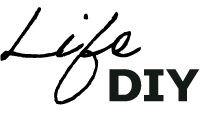iPadをPCライクに使いたい。iPad Proを購入する理由にもなったのが、iPad用のMagic Keyboardだ

タイピングは?トラックパッドは?実際使って分かったこと。まとめてみた!
iPad Magic Keyboard レビュー
03iPad #003
こんにちは、ライフガジェットを紹介するLife DIYのセガシンです。
iPadにハマりたい!とはじまった連載企画「03iPad」。前回のiPad Pro11インチのレビューに続き、3本目の今日は、iPadのMagic Keyboardです。
PCライクに使いたいと購入。キーボード&トラックパッドは「実際どうだったのか」。検討中のあなたのためのレビューです。

11インチ版で34,980円。とにかく高いこのガジェット。実際どうなの?に答えたい!
ガジェット投資家|セガシンが、自ら投資した「これは価格以上に暮らしをより良くするライフガジェットだ!」と認定したものだけを集めた投資レポート集です。
まずは「iPad Magic Keyboard」の結論をどうぞ!

①モバイル性
②快適なタイピング
③快適なタッチパッド
この3点が揃ったものが他に無い。
組み合わせで代用は十分可能。だが、携帯性の良さ、純正ならではの使い心地がストレスフリー!高いが、、
買ってしまえばすげー満足!
という結論に。
3つの合わせ技で快適!

モバイル性だけなら、快適なタイピングだけなら、快適なタッチパッドだけなら、正直iPad Magic Keyboardより良いものがある。
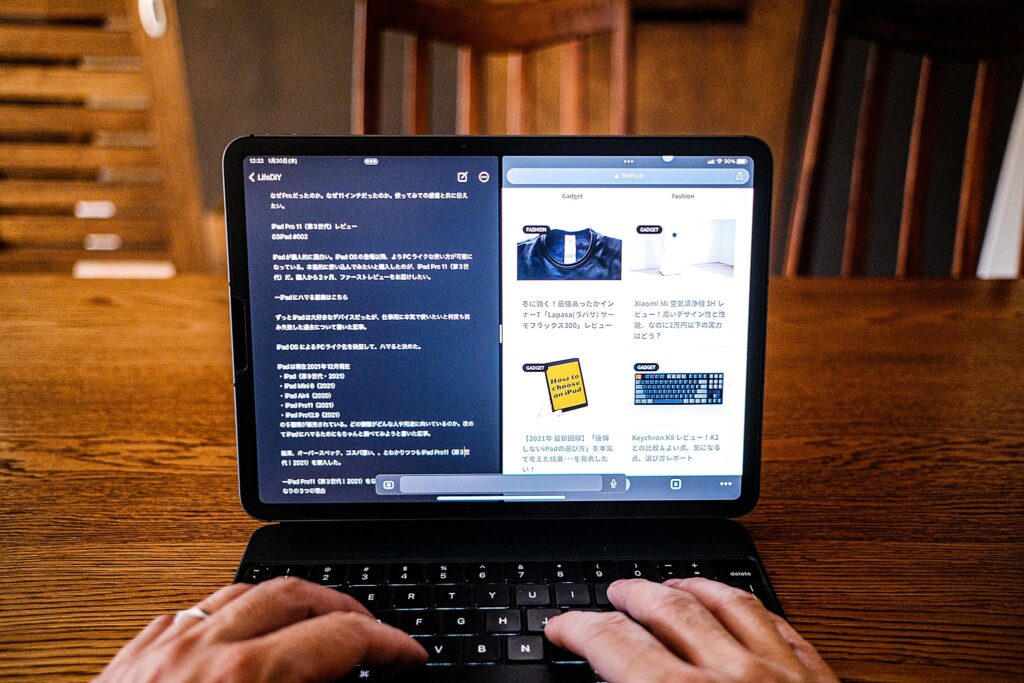
が、、
このモバイル性、快適なタイピング、快適なタッチパッドが揃ったものがiPad Magic Keyboard以外今のところない。これがサードパーティー製含め、使った上で感じたことだ。

なぜこの結論に至ったのか。くわしく、お伝えしていきましょー!
iPad Magic Keyboard を買う前に知りたい8つのこと

1.iPad Magic Keyboardとは何か
ご存知かとは思いますが、まずは「この製品とは何?」というところを押さえていきますね。
iPad用の Magic Keyboardとは、2020年4月、新型iPad Proと共に発表されたiPad Pro用のキーボード。
これまでのiPad用純正キーボードであるSmart Keyboard Folioとは大きく方向性が変化。PCライクな操作を意識したモデルになっている。
タイピングしやすいキーボードに加え、タッチパッド、フローティングカンチレバーにより画面位置を高く、傾き調整も可能に。
Smart Keyboard Folioの上位版というよりも、まったく違う製品。
価格は、12.9インチモデルで41,580円 11インチモデルで34,980円と、無印iPadよりも高いが、iPadのヘビーユーザーにとっては、念願のガジェットとなっている。

これならiPadで本気で仕事もできるかもと期待して11インチモデルを購入した。
2.デザイン・外観を5つのポイントでチェック!
①マットな素材感のスリーブ

質感はマットで、触り心地はサラサラ。これは、使う時、手に持った時の滑り止めとしの役割も果たしている。
汚れは付きやすく、キレイに保つのは難しい。使えば汚れるもんだと割り切る必要がある感じだ。
カラーはブラックとホワイトの2種類。僕が選んだのはブラック。ホワイトはかなり汚れやすいことを理解して買うことをオススメしたい。
②装着はマグネットでバチンッ!

Magic Keyboardへの装着はマグネットで行う。iPad Pro内蔵のマグネットとキーボード側のマグネットがくっつくことで固定される仕組みだ。
マグネットの力は予想以上に強いため、ズレたりという心配はない。ケースにハメるのではなく、くっつけるだけなので、つけるのはもちろん、外すのも楽だ。
③キーボードであるが、ケースでもある

iPad本体を覆う形状のため、Smart Keyboard Folioと同様にキーボードでありつつもケースの役割も果たしている。
④充電いらず。付けるだけ

Magic KeyboardはiPad本体から給電されるため、外付けのBluetoothキーボードとは違い、充電の必要が無いのは楽。もちろん、Bluetoothの接続も必要ないので、開いた瞬間から使えるのはストレスフリー。

本体からの給電可能なタイプは純正のMagic KeyboardとSmart Keyboard Folioの他にはロジクール製のものと選択肢が少ない。
⑤パススルー充電ができるUSB-Cポートが便利

Magic Keyboardのヒンジ部分左には、充電可能なUSB-Cポートがある。地味にこの充電用ポートが嬉しい。本体のThunderboltのポートがハブを噛ませた場合でも1ポート空くから便利だ。
3.ケース本体の重量と装着時の重さをチェック!

ケース本体の重さ
ケース本体は11インチで596g、12.9インチで695gとなっている。両方ともに本体よりも重いが。これは支えるために必要な重さということだろう。
本体装着時の重さ
| 本体サイズ | ケース重量 | 本体重量 | 装着時重量 |
| 11インチ | 596g | 468g | 1068g |
| 12.9インチ | 695g | 684g | 1379g |
本体装着時の重さは11インチで1068g、12.9インチで1379gとなっている。
Macbook Airの重さが1.29kgのため、11インチでは220g軽いが、12.9インチでは90gほど重い。
12.9インチの場合には、持ち運びについてはMacbook Airとほぼ同じ重さ。iPadだからこそできるタッチやペンの使用などのポイントをどう考えるかがポイントになりそうだ。
4.キーボードは6つのポイントでしっかりと
①キー配列は7種類

アップルストアで購入の場合には、日本語配列のJIS配列と英語配列のUS配列をはじめ、英語(UK)、中国語2種、韓国語、スペイン語から選択可能。
僕はずっとJIS配列だったがKeychronのキーボードを使うために、1年ほど前からUS配列を使い、JIS/US両方使えるようになった。そのため、見た目がよりシンプルで好みなUS配列を選択した。
②タイピングは11インチでも十分使えるレベル

キーピッチとは、キーの横幅とキー同士の隙間を合わせた間の長さ。一般的に打ちやすい「フルサイズ」と呼ばれるキーボードは19mmとされている。これ以上キーピッチが狭いと、手の大きさによっては打ちづらさを感じる場合もある。
このiPadのMagic Keyboardのキーピッチは、11インチ用の主にアルファベットキー部分で17mm〜18mm(左右は一部キーが小さい) 12.9インチは全体的に18mm程度だ。
今回購入したのは11インチ用のため、キーピッチはフルサイズと比べると1〜2mm短い。多少慣れは必要となるものの、狭すぎると感じるほどではないといった印象。
12.9インチは、左右のキーも狭くなっていないため、ほぼMacBookと同じ感覚で打つことができる。
③キーストロークは?

キーストロークとはキーの沈み込む深さのこと。深めが好き。浅めが好き。と個人的な好みが分かれるところ。浅めが素早くタイプできるから好きという人も入れば、深めじゃないと押した感じが無くて、タイプが早くできないという人もいます。
iPadのMagic Keyboardは、Macbookと同じシザー構造かつキーストロークも同等の1mmが確保されていて、Macbookを使用している人には、馴染みのある打ち心地。
僕の感想としては苦手なSmart Keyboard Folioの打鍵感と比べると快適そのもの。「高いけど許す!」となった。
④バックライトキー搭載でじんわり良い。
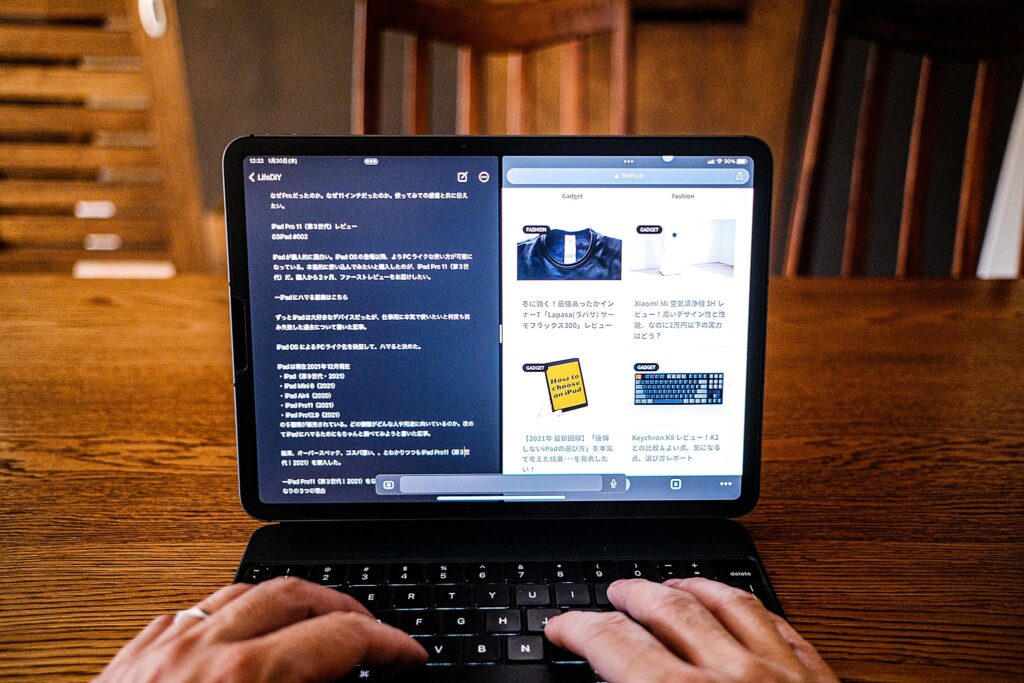
Smart Keyboard Folioでは、無かったバックライトキーに。暗いところでも、キー認識がハッキリとできるように。機内で作業をよくする人にとっては、かなり嬉しいポイントかもしれない。
⑤トラックパッドは小さくても十分使える。

タッチ操作が基本のiPadは、マウスよりトラックパッドの方が相性がいい。使用前は、トラックパックのサイズがMacbookのものと比べると随分小さいため、どうなんだろ?だった。が、使った感想としては全然使えるやん!ですな。
当然、Macbookほどの快適性は無いが、Multi-Touchジェスチャーで、ほぼiPadにタッチしている感覚で操作できる。iPadOS専用のカーソルも慣れれば使いやすい。
1点だけ不満点があるとすれば、トラックパッドはMacBookに搭載されている(擬似的なクリックを作り出す)感圧式のものではなく、物理的に動作する仕様 に。MacbookやMagic Trackpadよりも少し指に力を入れる必要がある。
⑥フローティングカンチレバーという解決策

ノートPCでもMOFTなどのスタンドが人気なのは、ディスプレイ位置が高くなると首が楽になるから。そして、キーボードに傾斜がつくので打ちやすく、手への負荷が減るからだ。
iPadをPCライクに使う場合にも少しでも画面が高い位置にあった方が使いやすいし、画面の角度もノートPCのように調整できた方が使いやすい。
タブレット端末のキーボードは難しい。ノートPCとは重さの関係が全く違う。ノートPCの場合には、キーボード側にバッテリーや チップ関係が入っているため、画面は軽く、キーボード側が重い。しかし、iPadの場合はタブレットなので当然だが、画面自体に全て入っているので重い。
そのため、一般的なタブレットにつけるキーボード的なものたちは、画面自体を支えるために、画面を支える脚、スタンドがある。Surfaceの場合にはキックスタンドが付いているし、人気のロジクールのCOMBO TOUCHもキックスタンド型になっている。
でも、このiPadのMagic Keyboardの解決策は違った。フローティングカンチレバーという、画面自体を高くしながら重心を保つ薄い点を探し当てたことにAppleらしさを感じるのだ。


Smart Keyboard Folioの時の不満点としてあった画面の角度調整も合わせて実現。おまけに充電用端子も付属させている。傾きの調整はできて便利だが、可動域は思ったより狭いことは覚えておこう。
こうやって記事を書くために改めて調べるほど、フローティングカンチレバーという解決策には拍手を送りたくなるし「値段高くてもしょーがねー」と言わせてしまう感じがある。

高いが、、デザイン性と使い勝手に拍手!
7.使い心地は実際どう?
外の作業出用&隙間時間用として最適!
使用して数ヶ月。自分にとってのiPadのMagic Keyboardの使い方がわかってきた。主に2つの場面で使用している。
①外の作業用としてバックにポイッ!

iPadは外での作業に向いている。セルラー版にしているため、開いた瞬間にネットにつながる。このMagic Keyboardがあることで、開いた瞬間PCライク。
Macbookに比べ、作業開始までのスピードが圧倒的に早い。ネットもモバイルルーターやiPhoneとテザリングしていた時と比べ、SIMが入っているので安定している。
iPad Pro11セルラー版× Magic Keyboard によって、自分史上1番快適と言える外作業セットになった。これが、MacBookよりも軽い・小さいっていいよね。
出かける時は、iPad Pro11にMagic Keyboardを装着して、バックにポイッと入れるだけで快適な作業が外でできるって最高やん。
②隙間時間にサッと使える!

ガッツリ作業する時は、Mac Bookを外部ディスプレイに繋いで。ちょっと時間あるからできることやっておこう!みたいな時は、最近はMacBookよりもiPad Pro11× Magic Keyboardで作業が多い。
「今ちょっとだけ作業できる」
という時間は、メールチェックやメモ書き、調べ物など、iPadをPCライクに使うことで可能になった。チリツモの効果は高く、隙間時間にiPadで作業が気に入っている。
8.Magic Keyboard の代替案を2つの方向性で
Magic Keyboard は気になるけど、価格が、、という人には使い方によっていくつか選択肢があると思う。
モバイル性重視のあなたには…
ロジクールのトラックパッド付きのものがやはりオススメだ。
・ロジクールの Combo Touch Keyboard Case with Trackpadシリーズ

iPad Pro11インチ用で¥20,700-、12.9インチ用で¥24,300-とiPad Magic Keyboardよりも 1万円以上安く、操作感も含め快適そのもの。個人的にはファブリックとデザインが好みではなく、Magic Keyboard を選んだ。
生産性重視のあなたには…
11インチのiPadの場合には、キーボードのサイズは通常のサイズに比べると狭いため、生産性を考えると使い慣れたキーボードを無線または有線で繋げてつかうのがおすすめだ。
・お気に入りのキーボード+Magic Trackpad

僕は自宅でガッツリiPadで作業したい時には、Keychorn K3(上の写真左下)とMagic Trackpad 2の組み合わせで使っている。モバイル性は低いが、タイピングもトラックパッドもiPadのMagic Keyboardよりも快適に操作できる。
Magic Trackpad 2はiPadのためにも本当にオススメ。大きなトラックパッドで、iPadに触れずにほとんどのことを、iPadのMagic Keyboardよりも快適にこなすことができる。
とにかく快適に使いたいという人には、お気に入りのキーボード+Magic Trackpadをオススメしたい。
iPadのMagic Keyboard まとめ

今回はiPadのMagic Keyboardについて紹介してきた。デザイン、使い勝手含め、個人的には名作ガジェットだなーと思う。
・バッテリー無し本体から給電
・打鍵感がよくMacBookと同様の打ち心地
・カバーでもあるから、持ち出しやすい
というメリットはもちろん。

フローティングカンチレバーという
・画面を高くする
・画面の傾き調整が可能
この2つを実現したデザインには感動っす!
自宅でガッツリiPad作業の場合には、有線キーボード × Magic Trackpad 2という環境にしようかとも思っているが、パッと使える、ストレスフリーな感じは他には無い心地よさがある。
価格で迷う人も多いガジェットだとは思うけれど、一度「えいやっ!」と買ってしまえば、使い勝手に満足できるものに仕上がっている。
今回紹介したライフガジェット
iPadのMagic Keyboard

今のところ①モバイル性 ②快適なタイピング ③快適なタッチパッドこの3点が揃ったとにかく使い勝手のいい。バランス感に長けたガジェットに仕上がっている。
iPad記事のオススメ
iPad Pro レビュー
 iPad Pro 11inch(第3世代)レビュー!使って分かった「5つのポイント と 3つの楽しさ
iPad Pro 11inch(第3世代)レビュー!使って分かった「5つのポイント と 3つの楽しさ
iPad OSの誕生で「これなら仕事に使える!」と思い購入。iPad Proをなぜ選んだのか。使ってどうかについてレビューしている。
最新iPad解説
 iPad Pro(M4) 2024|カスタマイズ価格表 前モデル比較|M4・有機EL搭載、最薄で登場!
iPad Pro(M4) 2024|カスタマイズ価格表 前モデル比較|M4・有機EL搭載、最薄で登場!
iPad Pro(M4) 2024|カスタマイズ価格表 前モデル比較|M4・有機EL搭載、最薄で登場!
 iPad Air(M2) 2024 徹底解説|13インチも登場!カスタマイズ価格表 前モデル比較
iPad Air(M2) 2024 徹底解説|13インチも登場!カスタマイズ価格表 前モデル比較
iPad Air(M2) 2024 徹底解説|13インチも登場!カスタマイズ価格表 前モデル比較
iPadの選び方
 iPad比較 2024年版|後悔しないiPad選び3Step|目的別 おすすめiPad新品から型落ちまで網羅
iPad比較 2024年版|後悔しないiPad選び3Step|目的別 おすすめiPad新品から型落ちまで網羅
iPadに改めてハマりたい。購入するためにも調べたiPadの各種類の特徴や選び方についてまとめた記事。2024年の新品から中古モデルまでiPadを徹底比較している。iPadを検討しているなら是非読んで欲しい。
iPad比較 2024年版|後悔しないiPad選び3Step|目的別 おすすめiPad新品から型落ちまで網羅
iPad PC化
 iPad PC化が爆速進化!iPad OS16 でほぼPCへ「3つのポイント」「3つの準備」
iPad PC化が爆速進化!iPad OS16 でほぼPCへ「3つのポイント」「3つの準備」
iPad PC化が爆速進化!iPad OS16 でほぼPCへ「3つのポイント」「3つの準備」
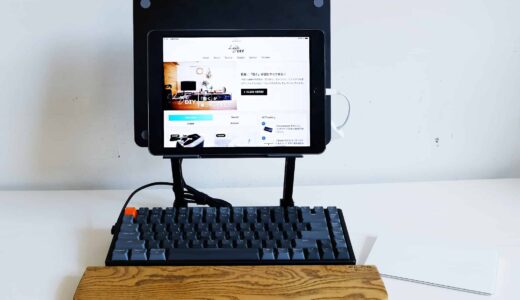 iPad PC化 検証|iPad OS15でPC化がいけるかもしれないぞ!
iPad PC化 検証|iPad OS15でPC化がいけるかもしれないぞ!
ハマるキッカケをつくった検証の記事。持っていた初代iPad Pro 9.7インチをつかって、どれだけPCライクにiPadは使えるのかを実験
iPad PC化 検証|iPad OS15でPC化がいけるかもしれないぞ!